【结构专栏】solidworks零件的配置管理(configurationManager)技巧
摘要:
Solidworks的配置管理可以在一个装配中实现不同的状态,而且可以直接同步到工程图中,减少工作量。在装配中显示一个零件的不同配置,可以通过添加配置并在配置中添加或修改特征实现。配置管理也可以用于关联多个配置的零件,使其在工程图中显示不同的配置选项。
转载自:https://baijiahao.baidu.com/s?id=1784634529829766127&wfr=spider&for=pc
作者:机器人产品圈
简介:
在我们设计零件的时候,有时一个零件会有很多个派生的其它零件,这些零件功能相识,此时就可以用solidworks的配置来管理这些零件,只需要在一个基础零件上添加或修改特征即可,不需要额外的新建零件,这种配置管理的零件可以在一个装配中实现不同的状态,而且可以直接同步到工程图中!大大提供了设计的便利性,减少工作量!
Solidworks配置管理中的图标功能:
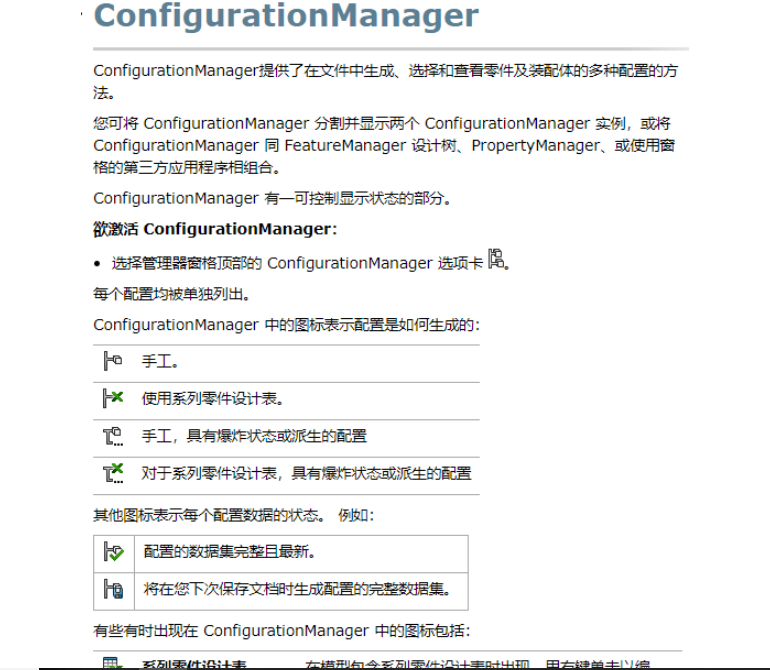
一、装配中显示一个零件的不同配置(特征或尺寸)
1、新建一个装配,装配中插入一个长方体零件(自己拉伸一个任意尺寸的就行),如下:(简单操作就不再赘述过程了)
2.打开装配体中的长方体零件,切换到配置管理(configurationManager)选项卡,右键零件,选择添加配置,按照下面图填写即可(自己项目中名字可以自己定义)


3.然后我们在这个新建配置的长方体上添加一个圆柱,注意在操作时一定要双击选中我们新建的配置!然后在标注尺寸时一定要选择此配置或者在指定配置中选择刚新建的配置(这两个方式功能一样)
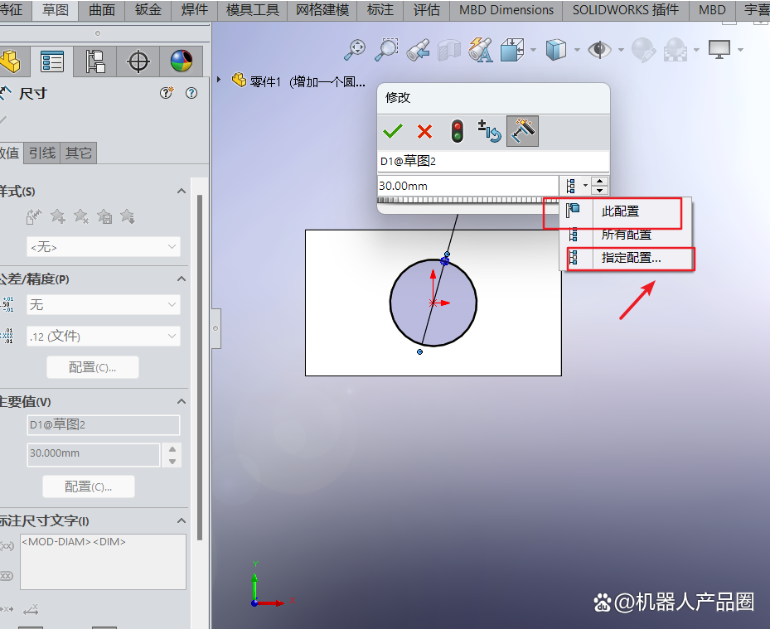
完成后我们双击默认配置,看是不是刚才新建的圆柱体就不见了,如果不见了说明我们新建配置成功,此时可以在装配体中更改零件配置了。
4.切换到装配体,左击或者右击零件,弹出的菜单栏最上方会有个配置选择,选刚才我们新建的配置,即可看见长方体上面出现一个圆柱体的新特征







【推荐】国内首个AI IDE,深度理解中文开发场景,立即下载体验Trae
【推荐】编程新体验,更懂你的AI,立即体验豆包MarsCode编程助手
【推荐】抖音旗下AI助手豆包,你的智能百科全书,全免费不限次数
【推荐】轻量又高性能的 SSH 工具 IShell:AI 加持,快人一步
· 阿里最新开源QwQ-32B,效果媲美deepseek-r1满血版,部署成本又又又降低了!
· 开源Multi-agent AI智能体框架aevatar.ai,欢迎大家贡献代码
· Manus重磅发布:全球首款通用AI代理技术深度解析与实战指南
· 被坑几百块钱后,我竟然真的恢复了删除的微信聊天记录!
· AI技术革命,工作效率10个最佳AI工具
2018-12-07 HTML 第十一章总结